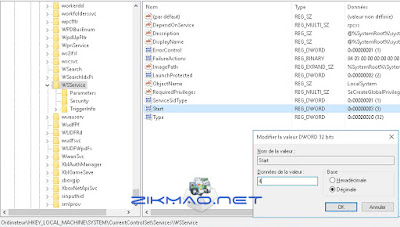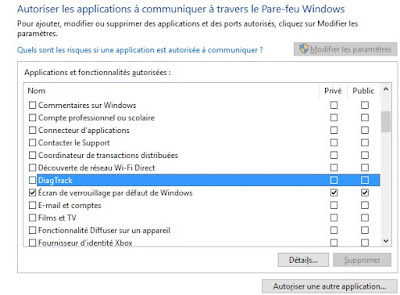Windows 10 : astuces et réglages de la sécurité et vie privée II
Désactiver Windows Store, supprimer et réinstaller les applications Windows Store
Avec cette séries d’astuces, il est sera possible de désinstaller, réinstaller les applications du Windows Store de Windows 10. Pour optimiser d’avantage votre PC Musique assistée par Ordinateur ou simplement pour se passer de Windows store il vous sera nécessaire d’alléger les superflues de Windows 10, les diverses applications potentiellement nuisibles pour vos sessions Audio et ou vidéo sont inutiles pour votre configuration Daw ( Digital Audio Workstation ).
Méthode 1 avec Powershell
impossible de désinstaller Edge
Win + R en mode administrateur Tapez Powershell
Pour connaitre toutes les applications installées.
Get-AppxPackage –AllUsers
Pour désinstallez toutes les applications en une seule fois.
Get-AppxPackage -AllUsers | Remove-AppxPackage
Liste des applications et la ligne pour les supprimer:
- Désinstaller 3D Builder: Get-AppxPackage *3dbuilder* | Remove-AppxPackage
- Désinstaller Alarmes et Horloge Get-AppxPackage *windowsalarms* | Remove-AppxPackage
- Désinstaller Calculatrice Get-AppxPackage *windowscalculator* | Remove-AppxPackage
- Désinstaller Caméra Get-AppxPackage *windowscamera* | Remove-AppxPackage
- Désinstaller Obtenir Office Get-AppxPackage *officehub* | Remove-AppxPackage
- Désinstaller Obtenir Skype Get-AppxPackage *skypeapp* | Remove-AppxPackage
- Désinstaller Groove Musique Get-AppxPackage *zunemusic* | Remove-AppxPackage
- Désinstaller Cartes Get-AppxPackage *windowsmaps* | Remove-AppxPackage
- Désinstaller Films et TV Get-AppxPackage *zunevideo* | Remove-AppxPackage
- Désinstaller OneNote Get-AppxPackage *onenote* | Remove-AppxPackage
- Désinstaller Contacts Get-AppxPackage *people* | Remove-AppxPackage
- Désinstaller Store Get-AppxPackage *windowsstore* | Remove-AppxPackage
- Désinstaller Sport Get-AppxPackage *bingsports* | Remove-AppxPackage
- Désinstaller Enregistreur vocal Get-AppxPackage *soundrecorder* | Remove-AppxPackage
- Désinstaller Météo Get-AppxPackage *bingweather* | Remove-AppxPackage
- Désinstaller Xbox Get-AppxPackage *xboxapp* | Remove-AppxPackage
A chaque nouveau compte utilisateur, Windows 10 créé d’office le pack des applications dans le Windows Store, pour éviter cela :
Get-AppXProvisionedPackage -online | Remove-AppxProvisionedPackage –online
Pour réinstaller toutes les applications :
Get-AppxPackage -AllUsers| Foreach {Add-AppxPackage -DisableDevelopmentMode -Register “$($_.InstallLocation)\AppXManifest.xml”}
Pour réinstaller manuellement les applications :
- Add-AppxPackage -DisableDevelopmentMode -Register "$($(Get-AppXPackage -AllUsers "Microsoft.3DBuilder").InstallLocation)\AppXManifest.xml"
- Add-AppxPackage -DisableDevelopmentMode -Register "$($(Get-AppXPackage -AllUsers "Microsoft.BingFinance").InstallLocation)\AppXManifest.xml"
- Add-AppxPackage -DisableDevelopmentMode -Register "$($(Get-AppXPackage -AllUsers "Microsoft.BingNews").InstallLocation)\AppXManifest.xml"
- Add-AppxPackage -DisableDevelopmentMode -Register "$($(Get-AppXPackage -AllUsers "Microsoft.BingSports").InstallLocation)\AppXManifest.xml"
- Add-AppxPackage -DisableDevelopmentMode -Register "$($(Get-AppXPackage -AllUsers "Microsoft.BingWeather").InstallLocation)\AppXManifest.xml"
- Add-AppxPackage -DisableDevelopmentMode -Register "$($(Get-AppXPackage -AllUsers "Microsoft.Getstarted").InstallLocation)\AppXManifest.xml"
- Add-AppxPackage -DisableDevelopmentMode -Register "$($(Get-AppXPackage -AllUsers "Microsoft.MicrosoftOfficeHub").InstallLocation)\AppXManifest.xml"
- Add-AppxPackage -DisableDevelopmentMode -Register "$($(Get-AppXPackage -AllUsers "Microsoft.MicrosoftSolitaireCollection").InstallLocation)\AppXManifest.xml"
- Add-AppxPackage -DisableDevelopmentMode -Register "$($(Get-AppXPackage -AllUsers "Microsoft.Office.OneNote").InstallLocation)\AppXManifest.xml"
- Add-AppxPackage -DisableDevelopmentMode -Register "$($(Get-AppXPackage -AllUsers "Microsoft.People").InstallLocation)\AppXManifest.xml"
- Add-AppxPackage -DisableDevelopmentMode -Register "$($(Get-AppXPackage -AllUsers "Microsoft.SkypeApp").InstallLocation)\AppXManifest.xml"
- Add-AppxPackage -DisableDevelopmentMode -Register "$($(Get-AppXPackage -AllUsers "Microsoft.Windows.Photos").InstallLocation)\AppXManifest.xml"
- Add-AppxPackage -DisableDevelopmentMode -Register "$($(Get-AppXPackage -AllUsers "Microsoft.WindowsAlarms").InstallLocation)\AppXManifest.xml"
- Add-AppxPackage -DisableDevelopmentMode -Register "$($(Get-AppXPackage -AllUsers "Microsoft.WindowsCamera").InstallLocation)\AppXManifest.xml"
- Add-AppxPackage -DisableDevelopmentMode -Register "$($(Get-AppXPackage -AllUsers "Microsoft.windowscommunicationsapps").InstallLocation)\AppXManifest.xml"
- Add-AppxPackage -DisableDevelopmentMode -Register "$($(Get-AppXPackage -AllUsers "Microsoft.WindowsMaps").InstallLocation)\AppXManifest.xml"
- Add-AppxPackage -DisableDevelopmentMode -Register "$($(Get-AppXPackage -AllUsers "Microsoft.WindowsPhone").InstallLocation)\AppXManifest.xml"
- Add-AppxPackage -DisableDevelopmentMode -Register "$($(Get-AppXPackage -AllUsers "Microsoft.WindowsSoundRecorder").InstallLocation)\AppXManifest.xml"
- Add-AppxPackage -DisableDevelopmentMode -Register "$($(Get-AppXPackage -AllUsers "Microsoft.XboxApp").InstallLocation)\AppXManifest.xml"
- Add-AppxPackage -DisableDevelopmentMode -Register "$($(Get-AppXPackage -AllUsers "Microsoft.ZuneMusic").InstallLocation)\AppXManifest.xml"
- Add-AppxPackage -DisableDevelopmentMode -Register "$($(Get-AppXPackage -AllUsers "Microsoft.ZuneVideo").InstallLocation)\AppXManifest.xml"
- Add-AppxPackage -DisableDevelopmentMode -Register "$($(Get-AppXPackage -AllUsers "Microsoft.AppConnector").InstallLocation)\AppXManifest.xml"
- Add-AppxPackage -DisableDevelopmentMode -Register "$($(Get-AppXPackage -AllUsers "Microsoft.ConnectivityStore").InstallLocation)\AppXManifest.xml"
- Add-AppxPackage -DisableDevelopmentMode -Register "$($(Get-AppXPackage -AllUsers "Microsoft.Office.Sway").InstallLocation)\AppXManifest.xml"
- Add-AppxPackage -DisableDevelopmentMode -Register "$($(Get-AppXPackage -AllUsers "Microsoft.Messaging").InstallLocation)\AppXManifest.xml"
- Add-AppxPackage -DisableDevelopmentMode -Register "$($(Get-AppXPackage -AllUsers "Microsoft.CommsPhone").InstallLocation)\AppXManifest.xml"
Méthode 2 avec la base de registre
Désactiver Windows Store
W + R en mode administrateur tapez regedit
recherchez la clef :
HKEY_LOCAL_MACHINE\SOFTWARE\Policies\Microsoft\WindowsStore
sur la valeur RemoveWindowsStore en cas d’absence créez la valeur Dword 32 Bits RemoveWindowsStore mettre sur 1
effectuer la même opérations sur : HKEY_CURRENT_USER\Software\Policies\Microsoft\WindowsStore\RemoveWindowsStore
en cas d’absence créer la clef WindowsStore et la valeur Dword 32 Bits RemoveWindowsStore mettre sur 1
Redémarrer
Désactiver le service de Windows Store
Vous avez remarqué que Windows 10 possède beaucoup de services, bien plus que Windows 7, vous avez ainsi remarqué que certains services sont grisés par défaut, cette directive de Microsoft impose à l’utilisateur des services activés par défaut ne laissant pas le choix aux utilisateurs de Windows 10, cette fonctionnalité reste certes intéressante pour divers profils utilisateurs, cependant en cas d’inutilité, ce service est actif pour rien, et dans une politique de sécurité de Windows, désactiver Windows Store reste une nécessité, une nécessité que rencontre les utilisateurs de Musique Assistée par Ordinateur car les divers programmes tournant autour de Windows Store sont une source de consommation de ressources de d’ordinateur inutile, un désagrément potentiel pour les sessions audio et un risque augmenté de la sécurité de Windows.
W + R en administrateur tapez Regedit
Recherchez la clef :
HKEY_LOCAL_MACHINE\SYSTEM\CurrentControlSet\Services\WSService
Sur start mettre 4
Redémarrer
Désactiver Windows Store avec Gpedit
Il est également possible de désactiver le Windows Store par Gpedit.msc en allant modifiant la stratégie de groupe : Configuration de l'ordinateur> Modèles d'administration> Composants Windows> Boutique> Désactiver l'application de magasin Configuration utilisateur> Modèles d'administration> Composants Windows> Boutique> Désactiver le magasin
W+ R en administrateur tapez regedit recherchez la clef HKEY_CURRENT_USER\Software\Policies\Microsoft\Windows\Explorer\
à créer NoUseStoreOpenWith HKEY_LOCAL_MACHINE\Software\Policies\Microsoft\Windows\Explorer\
à créer NoUseStoreOpenWith
Sur ces deux valeurs mettre sur 1
Désactiver le téléchargement automatique de l’installation des updates
W+ R en administrateur tapez regedit recherchez la clef HKEY_LOCAL_MACHINE\Software\Policies\Microsoft\WindowsStore\
à créer AutoDownload laisser sur 0
Désactiver Microsoft Store APP et activer le Business Store ( version pro et education de Windows 10 )
W+ R en administrateur tapez regedit recherchez la clef HKEY_LOCAL_MACHINE\Software\Policies\Microsoft\WindowsStore\DisableStoreApps
Si absente créer la valeur DisableStoreApps mettre sur 1
HKEY_CURRENT_USER\Software\Policies\Microsoft\
si absent créer la clef WindowsStore et la valeur RequirePrivateStoreOnly mettre sur 1
si absentes effectuer la même opération sur :
HKEY_LOCAL_MACHINE\Software\Policies\Microsoft\WindowsStore\RequirePrivateStoreOnly mettre sur 1
Certains utilisateurs ont remarqués que ces astuces ne fonctionnaient pas, il semble nécessaire d'appliquer cette valeur
HKEY_LOCAL_MACHINE\SOFTWARE\Microsoft\PolicyManager\default\ApplicationManagement\
RequirePrivateStoreOnly
sur value mettre 1
Désactiver les applications incluses
Cette valeur ne supprime pas les applications mais les désactive si elles sont déjà installés, elle permet également de désactiver les applications suggérées dans le menu démarrer
HKEY_LOCAL_MACHINE\Software\Policies\Microsoft\Windows\CloudContent créer la valeur DisableWindowsConsumerFeatures mettre 1
Redémarrer
Désinstaller le navigateur Edge
Vous pouvez vous passer du navigateur Edge, si vous n’avez pas appliqué ce qui est mentionné ci-dessus.
Win + R en administrateur
Tapez Powershell
puis coller l’ensemble du code :
Get-AppxPackage Microsoft.MicrosoftEdge_20.10240.16384.0_neutral__8wekyb3d8bbwe | Remove-AppxPackage
cette astuce ne fonctionne pas
Désinstaller Edge avec CMD
ouvrez le bloc note en administrateur et coller le code :
@echo off cd /d "%~dp0" echo Uninstalling Microsoft Edge... CLS install_wim_tweak.exe /o /l install_wim_tweak.exe /o /c Microsoft-Windows-Internet-Browser-Package /r install_wim_tweak.exe /h /o /l echo Microsoft Edge should be uninstalled.
please reboot Windows 10.
pause
code source : Michal Wnuowski ( uninstall_edge )
Désactiver la télémétrie via le planificateur de tâches ( 10 )
Sous Windows 7 il est possible de désactiver des «mouchards» comme le consolidator et avec Windows 10, il est néanmoins nécessaire d’aller désactiver d’autres tâches tournant en arrière plan :
Astuces du Host pour désactiver les mouchards de Windows 10
Cette astuce pourtant pertinente semble inutile car Microsoft enregistre à priori directement dans le code de Windows 10 les adresses IP de ses serveur, ainsi le blocage avec le fichier Host n’entraverait pas la transmissions des données aux serveurs de Microsoft.
Lire l’article
Votre fichier HOSTS (C:\WINDOWS\system32\drivers\etc\hosts)
#Microsoft Windows 10 127.0.0.1
a.ads1.msn.com 127.0.0.1
a.ads2.msn.com 127.0.0.1
a.ads2.msn.com 127.0.0.1
a23-218-212-69.deploy.static.akamaitechnologies.com 127.0.0.1
a248.e.akamai.net 127.0.0.1
a1961.g.akamai.net 127.0.0.1
a1856.g2.akamai.net 127.0.0.1
a1621.g.akamai.net 127.0.0.1
ad.doubleclick.net 127.0.0.1
adnexus.net 127.0.0.1
adnxs.com 127.0.0.1
ads.msn.com 127.0.0.1
ads1.msads.net127.0.0.1
ads1.msn.com 127.0.0.1
az361816.vo.msecnd.net 127.0.0.1
az512334.vo.msecnd.net 127.0.0.1
ca.telemetry.microsoft.com 127.0.0.1
cdnjs.cloudflare.com.cdn.cloudflare.net 127.0.0.1
cdp1.public-trust.com 127.0.0.1
choice.microsoft.com 127.0.0.1
choice.microsoft.com.nsatc.net 127.0.0.1
compatexchange.cloudapp.net 127.0.0.1
corp.sts.microsoft.com 127.0.0.1
corpext.msitadfs.glbdns2.microsoft.com 127.0.0.1
cs1.wpc.v0cdn.net 127.0.0.1
df.telemetry.microsoft.com 127.0.0.1
diagnostics.support.microsoft.com 127.0.0.1
e2835.dspb.akamaiedge.net 127.0.0.1
e8218.ce.akamaiedge.net 127.0.0.1
e7341.g.akamaiedge.net 127.0.0.1
e7502.ce.akamaiedge.net 127.0.0.1
feedback.windows.com 127.0.0.1
feedback.microsoft-hohm.com 127.0.0.1
feedback.search.microsoft.com 127.0.0.1
fe2.update.microsoft.com.akadns.net 127.0.0.1
fe2.ws.microsoft.com.nsatc.net 127.0.0.1
hostedocsp.globalsign.com 127.0.0.1
http://www.go.microsoft.akadns.net 127.0.0.1
i1.services.social.microsoft.com 127.0.0.1
i1.services.social.microsoft.com.nsatc.net 127.0.0.1
li581-132.members.linode.com 127.0.0.1
lb1.www.ms.akadns.net 127.0.0.1
msnbot-65-55-108-23.search.msn.com 127.0.0.1
oca.telemetry.microsoft.com 127.0.0.1
oca.telemetry.microsoft.com.nsatc.net 127.0.0.1
pre.footprintpredict.com 127.0.0.1
preview.msn.com 127.0.0.1
rad.msn.com 127.0.0.1
redir.metaservices.microsoft.com 127.0.0.1
reports.wes.df.telemetry.microsoft.com 127.0.0.1
schemas.microsoft.akadns.net 127.0.0.1
services.wes.df.telemetry.microsoft.com 127.0.0.1
settings-win.data.microsoft.com 127.0.0.1
settings-sandbox.data.microsoft.com 127.0.0.1
sls.update.microsoft.com.akadns.net 127.0.0.1
spynet2.microsoft.com 127.0.0.1
spynetalt.microsoft.com 127.0.0.1
sqm.df.telemetry.microsoft.com 127.0.0.1
sqm.telemetry.microsoft.com 127.0.0.1
sqm.telemetry.microsoft.com.nsatc.net 127.0.0.1
ssw.live.com 127.0.0.1
statsfe1.ws.microsoft.com127.0.0.1
statsfe2.ws.microsoft.com 127.0.0.1
statsfe2.update.microsoft.com.akadns.net 127.0.0.1
survey.watson.microsoft.com 127.0.0.1
telecommand.telemetry.microsoft.com 127.0.0.1
telecommand.telemetry.microsoft.com.nsatc.net 127.0.0.1
telemetry.appex.bing.net 127.0.0.1
telemetry.appex.bing.net:443 127.0.0.1
telemetry.microsoft.com 127.0.0.1
telemetry.urs.microsoft.com 127.0.0.1
vortex.data.microsoft.com 127.0.0.1
vortex-sandbox.data.microsoft.com 127.0.0.1
vortex-win.data.microsoft.com 127.0.0.1
watson.live.com 127.0.0.1
watson.microsoft.com 127.0.0.1
watson.ppe.telemetry.microsoft.com 127.0.0.1
watson.telemetry.microsoft.com 127.0.0.1
watson.telemetry.microsoft.com.nsatc.net 127.0.0.1
wes.df.telemetry.microsoft.com 127.0.0.1 65.39.117.230 127.0.0.1 134.170.30.202 127.0.0.1 137.116.81.24
Pensez également à Gpedit ( éditeur de stratégie de groupe local) qui permet d’effectuer des réglages pertinent sur la stratégie de l’ordinateur local et affiner la configuration de l’utilisateur.
Sécuriser Windows 10 avec le pare-feu
il est recommandé de bloquer en sortie certains services et programmes avec son pare-feu.
Background Task Host : backgroundtaskhost.exe Consolidateur SQM
Windows : wsqmcons.exe Microsoft Compatibility
Telemetry : compattelrunner.exe Microsoft Feedback SIUF Deployment Manager
Client : dmclient.exe Processus hôte pour Tâches
Windows : taskhostw.exe
Search and Cortana application :
searchui.exe C:\windows\systemapps\microsoft.windows.cortana_cw5n1h2txyewy\searchui.exe
Store : winstore.mobile.exe explorer.exe...
Restreindre l’accès «Anonymous»
Dans la stratégie de sécurité local ( secpol.msc ) il est possible d’effectuer un paramétrage dans l’attributions des droits utilisateur et les options de sécurité.
Avec Regedit il est possible de «restreindre»
l’accès anonyme en effectuant un règlage. RestrictAnonymous est utilisé pour limiter les connexions anonymes sur votre ordinateur :
W+ R en administrateur tapez regedit recherchez la clef
HKEY_LOCAL_MACHINE\SYSTEM\CurrentControlSet\Control\LSA\RestrictAnonymous
changez le paramètrage en mettant 2
0 est la valeur par défault donnant l’autorisation
1 est la valeur ne pas autoriser l'énumération des comptes de sécurité des comptes du gestionnaire et des noms
2 aucun accès sans autorisation donnée
Redémarrer
Restreindre l'accès anonyme aux canaux nommés et aux accès anonymes des dossiers partagés
Dans le cadre de la politique de sécurité des actions, cette astuce permet la restriction de l'accès anonyme aux seuls dossiers partagés
W+ R en administrateur tapez regedit recherchez la clef
HKEY_LOCAL_MACHINE \System\CurrentControlSet\ Services\LanManServer\Parameters
créez la valeur Dword 32 Bits RestrictNullSessAccess puis mettez sur 1
Redémarrer
Désactiver diverses valeurs pouvant être utiles à la sécurité de Windows
Désactiver la session de connexion du mot de passe image
W+ R en administrateur tapez regedit recherchez la clef
HKEY_LOCAL_MACHINE\SOFTWARE\Policies\Microsoft\Windows\System
créer la valeur dword32 blockdomainpicturepassword et mettre 1
Désactiver le loggin Pin
W+ R en administrateur tapez regedit recherchez la clef
HKEY_LOCAL_MACHINE\SOFTWARE\Microsoft\PolicyManager\default\Settings\
sur AllowSignInOptions mettre sur 0
1 par défaut
Désactiver le compte Microsoft de Windows 10
W+ R en administrateur tapez regedit recherchez la clef
HKEY_LOCAL_MACHINE\SOFTWARE\Microsoft\PolicyManager\default\Settings\
sur AllowYourAccount mettre sur 0
HKEY_LOCAL_MACHINE\SOFTWARE\Microsoft\PolicyManager\current\devices\Settings
sur AllowYourAccount mettre 0
HKEY_LOCAL_MACHINE\SOFTWARE\Microsoft\PolicyManager\current\devices\Settings
sur AllowSignInOptions mettre 0
Empêcher la communication avec le service d’authentification cloud des comptes Microsoft
W+ R en administrateur tapez regedit recherchez la clef HKEY_LOCAL_MACHINE\System\CurrentControlSet\Services\
sur wlidsvc mettre sur 4
Paramétrer des éléments du dossier explorer
W+ R en administrateur tapez regedit recherchez la clef
HKEY_CURRENT_USER\Software\Microsoft\Windows\CurrentVersion\Policies\Explorer
Ces valeurs sont à créer puis pour activer mettre sur 1
NoRecentDocsMenu 1
ClearRecentDocsOnExit 1
NoRecentDocsHistory 1
NoInstrumentation
0 = personnalisation des menus autorisés par défaut
1 = désactivation du menu personnalisé et supprime l’option utiliser des menus personnalisés
2 = la personnalisation est autorisé mais l’option des menus personnalisés est supprimée
NoComputersNearMe 1
NoNetworkConnections 1
NoSearchProgramsInStartMenu 1
NoUserFolderInStartMenu 1
ClearRecentProgForNewUserInStartMenu 1
NoWebServices 1
NoChangeStartMenu 1 NoResolveSearch 1
NoResolveTrack 1
NoShellSearchButton 1
Désactiver la suppression de la liste MRU des boites de dialogue
l’activation de cette valeur indique au système de supprimer la liste MRU des boites de dialogues,
des applications fournissant leur propre fichier n’affichent pas une liste MRU dans ces boites de dialogue.
W+ R en administrateur tapez regedit recherchez la clef
HKEY_CURRENT_USER\Software\Microsoft\Windows\CurrentVersion\Policies\
si absence créer la clef ComDlg32 puis la valeur NoFileMru laisser sur 0
Effacer le fichier d’échange lors de l’arrêt / redémarrage de Windows
W+ R en administrateur tapez regedit recherchez la clef
HKEY_LOCAL_MACHINE\SYSTEM\CurrentControlSet\Control\SessionManager\ MemoryManagement\ClearPageFileAtShutdown
Décharger les DLLs inutilisées de la mémoire HKEY_LOCAL_MACHINE\SOFTWARE\Microsoft\Windows\CurrentVersion\explorer
créer la valeur dword 32 AlwaysUnloadDll et mettre 1
Efface les fichiers temporaires lors de la fermeture d’Internet Explorer
W+ R en administrateur tapez regedit recherchez la clef
HKEY_CURRENT_USER\Software\Microsoft\Windows\CurrentVersion\Internet Settings\Cache\
sur Persistent 0
Désactiver les suggestions de la boite de recherche
W+ R en administrateur tapez regedit recherchez la clef
HKEY_CURRENT_USER\Software\policies\Microsoft\Windows
nommer une nouvelle clef explorer puis créer la valeur Dword 32 Bits
«DisableSearchBoxSuggestions» mettez sur 1
Désactiver la liste MRU du menu démarrer
W+ R en administrateur tapez regedit recherchez la clef
HKEY_CURRENT_USER\Software\Microsoft\Windows\CurrentVersion\Explorer\Advanced
créer la valeur Dword 32 Start_TrackDocs laisser sur 0
dans la foulée Start_TrackProgs sur 0
Désactiver la recherche assistant de Windows
W+ R en administrateur tapez regedit recherchez la clef
HKEY_CURRENT_USER\Software\Microsoft\Windows\CurrentVersion\Explorer\ CabinetState
si absente créer la valeur chaîne Use Search Asst et mettre no
Désactiver le bouton de recherche de Windows Explorer
W+ R en administrateur tapez regedit recherchez la clef
HKEY_CURRENT_USER\Software\Microsoft\Windows\CurrentVersion\Policies\Explorer
sur NoShellSearchButton mettre 1
Supprimer le lecteur Windows Media sur Windows10
entrée cette commande
dism/online/Disable-Feature /FeatureName:WindowsMediaPlayer
Sources et liens :
Deux fichiers sont à votre dispositions, ces lignes inclus dans le fichier reprennent les valeurs sélectionnées dans ce dossier, certaines peuvent ne pas convenir pour vos utilisations, si tel est le cas vous pouvez les modifier selon vos paramètres, vous pouvez également copier les sections qui peuvent vous intéresser et faire votre propre fichier, n'hésitez pas à faire vos commentaires sur vos expériences utilisateurs.
Fichier Reg : Windows 10 Mao - désactiver télémétrie sécurité et vie privée
Pour évaluer la pertinence des optimisations dans le cadre d'utilisation des fichiers Reg et ou pour avoir connaissance des satisfactions ou des bugs, j'ai installé un sondage consultable à la page d'accueil, je vous invite aussi à poster vos commentaires d'expériences afin de connaitre la relation des utilisateurs Mao avec Windows 10.
Zikmao.net 2016